開催者として仮想予定を実施する
仮想予定会議の開催者は、他の Microsoft Teams 会議と同様に実行される予定を実行しているユーザーです。 会議に参加し、ビデオとオーディオの設定を設定し、顧客を許可します。
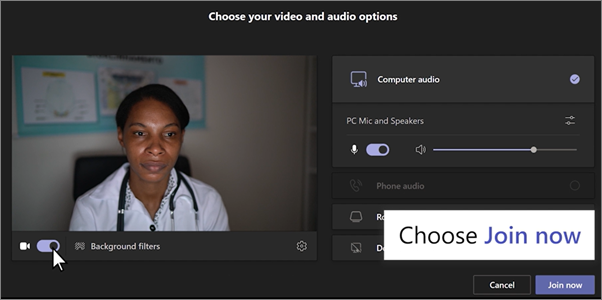
-
Teams 予定表で予定を選択し、[参加] を選択します。
-
オーディオとビデオの設定を確認し、[ 今すぐ参加] を選択します。
-
[ 許可] を選択して、出席者が参加する準備ができたら、または予定に既に参加している場合は、出席者を許可します。
-
予定中、次のことができます。
-
ビデオのオンとオフを切り替える
-
マイクをミュートする
-
画面を共有する
-
チャット メッセージを送信する
-
-
完了したら、[ 休暇 ] を選択して予定を終了します。










